Wix Events: Ein Treueprogramm hinzufügen und einrichten
8 min
In diesem Artikel
- Schritt 1 | Dein Treueprogramm erstellen
- Schritt 2 | Festlegen, wie deine Kunden Punkte sammeln
- Schritt 3 | Deine Treueprämien einrichten
- Schritt 4 | Deine Treueprogramm-Seiten anpassen
- Schritt 5 | Die „Meine Prämien“-Seite anpassen
Motiviere deine Kunden, sich für weitere Veranstaltungen anzumelden, indem du ein Treueprogramm erstellst. Du entscheidest, für welche Aktionen Punkte gesammelt werden, zum Beispiel für den Kauf eines Tickets, und wie viele Punkte sie für jede Aktion erhalten.
Kunden können sich über dein Treueprodukt informieren, indem sie die Treueprogramm-Seite deiner Website besuchen.
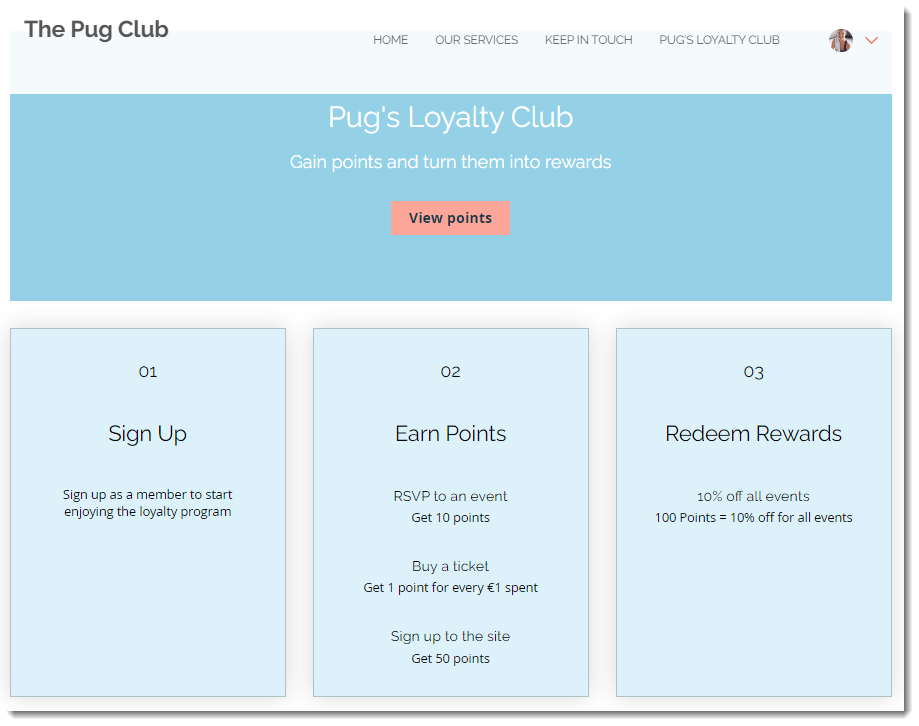
Wichtig:
Um dein Treueprogramm einzurichten, musst du auf ein Premiumpaket upgraden, mit dem du Zahlungen entgegennehmen kannst.
Schritt 1 | Dein Treueprogramm erstellen
Erstelle dein Treueprogramm und passe es an deine Kunden, dein Unternehmen und deine Marke an. Lege den Titel deines Prämienprogramms fest und gib deinen Punkten einen eindeutigen Namen und ein Symbol.
Um ein Treueprogramm zu erstellen:
- Öffne den Bereich Treueprogramm in deiner Website-Verwaltung.
- Klicke auf Jetzt starten.
- Füge den Namen deines Treueprogramms hinzu.
- Wähle unter Punktename aus, wie deine Treuepunkte heißen sollen:
- Punkte: Dies ist der Standardname.
- Benutzerdefinierter Name: Gib einen neuen Namen für deine Punkte ein, der zur Marke deiner Website passt.
- Wähle ein Symbol für Treuepunkte oder lade ein Bild hoch.
- Klicke auf Weiter.
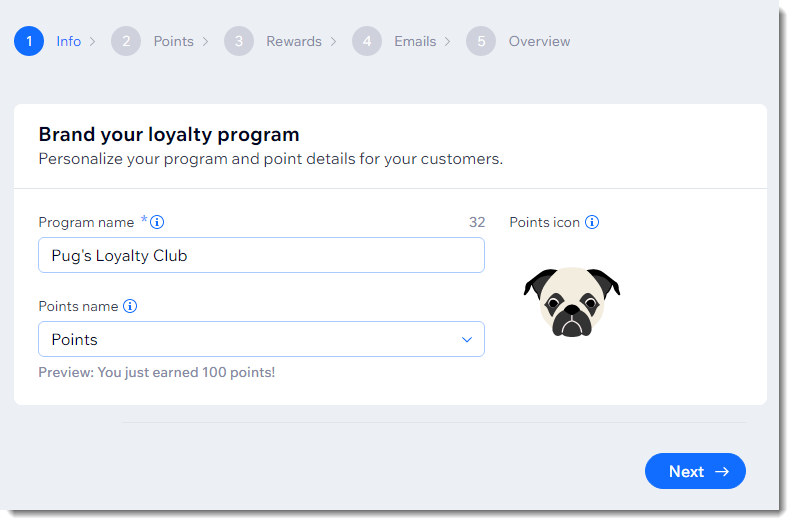
Schritt 2 | Festlegen, wie deine Kunden Punkte sammeln
Nachdem du dein neues Treueprogramm erstellt hast, wähle aus, für welche Aktionen Punkte gesammelt werden und wie viele Punkte die Mitglieder für jede Aktion erhalten.
Lege fest, wie das Prämiensystem funktioniert. Dein Kunde erhält beispielsweise 100 Punkte für den Kauf eines Tickets. Diese 100 Punkte berechtigen ihn zu einem Rabatt von 10 % auf seine nächste Veranstaltung.
Hinweis:
Punkte, die auf Ausgaben basieren, werden auf die nächste ganze Zahl abgerundet. Wenn du zum Beispiel 10 Punkte pro 1 € verdienst, erhältst du für 4,99 € 40 Punkte.
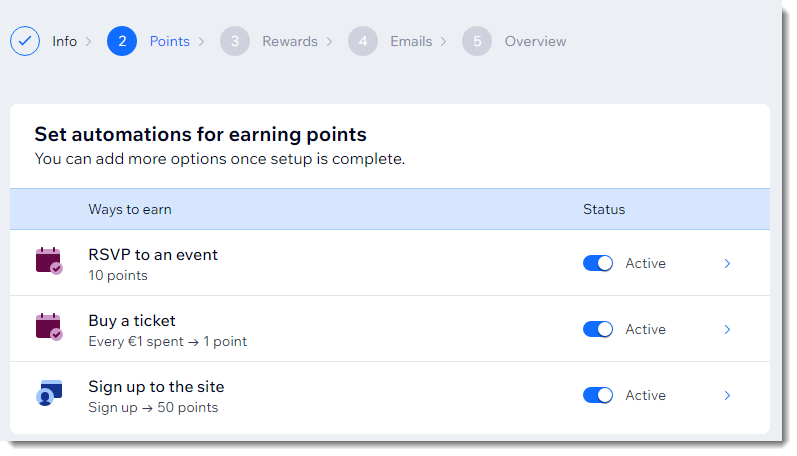
Um festzulegen, wie deine Kunden Punkte sammeln:
- Aktiviere den Schieberegler neben den Aktionen, mit denen Kunden Punkte sammeln können.
- Fahre mit der Maus über eine Aktion und klicke auf Bearbeiten, um sie anzupassen:
- Gib der Aktion einen Titel.
- Wähle die Aktion:
- Jeder Kauf
- Jeder ausgegebene Euro
Hinweis: Kunden sammeln Punkte basierend auf der Währung deiner Website.
- Lege die Anzahl der Punkte fest, die Kunden für die Aktion erhalten.
- Klicke auf Weiter.
Schritt 3 | Deine Treueprämien einrichten
Nachdem du die Aktionen zum Sammeln von Punkten ausgewählt und angepasst hast, richte die Prämien (Gutscheine) ein und wie deine Kunden diese einlösen. So kann zum Beispiel ein Kunde 100 Punkte für einen Rabatt von 10 % bei seiner nächsten Veranstaltung einlösen.
Um deine Treueprämien einzurichten:
- Klicke neben vorhandenen Prämien auf Bearbeiten oder klicke auf + Neue Prämie erstellen.
Hinweis: So erstellst du Gutscheine für Wix Events. - Klicke auf Weiter.
- Wähle den entsprechenden Gutschein aus dem Aufklappmenü aus.
- Lege die Gutscheinkosten in Punkten fest.
- Gib einen Prämiennamen ein.
- Klicke auf Speichern.
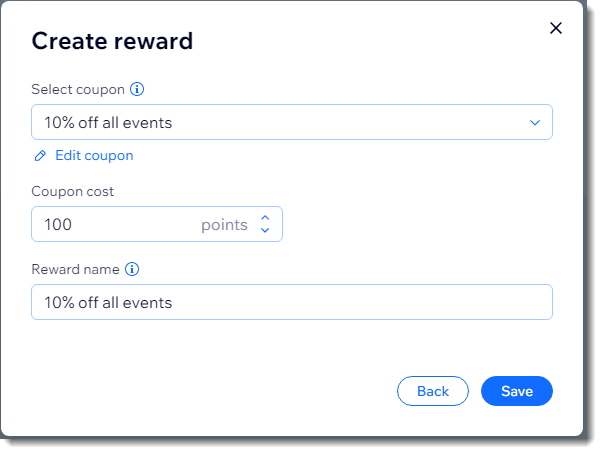
Schritt 4 | Deine Treueprogramm-Seiten anpassen
Sobald du dein Prämienprogramm eingerichtet hast, passe deine beiden Treueprogramm-Seiten in deinem Editor so an, dass sie zu deiner Marke und deinem Unternehmen passen.
Deine Treueprogrammseite enthält Details zu deinem Programm mit deinen Kunden. Auf der Seite „Meine Prämien“ verfolgen deine registrierten Mitglieder ihre Punkte und Prämien.
Wenn du die Treueprogramm-Seite im Editor nicht siehst:
Wahrscheinlich musst du den Einrichtungsprozess der Treueprogramm-App abschließen.
Nachdem du deine Änderungen gespeichert hast, öffne auf der linken Seite des Editors den Bereich Apps hinzufügen  und klicke unten auf Apps verwalten. Klicke dann auf Einrichtung abschließen.
und klicke unten auf Apps verwalten. Klicke dann auf Einrichtung abschließen.

 und klicke unten auf Apps verwalten. Klicke dann auf Einrichtung abschließen.
und klicke unten auf Apps verwalten. Klicke dann auf Einrichtung abschließen. 
Um deine Treueprogrammseite anzupassen:
- Öffne die Treueprogramm-Seite in deinem Editor:
- Klicke auf der linken Seite des Editors auf Seiten
 .
. - Klicke auf Treueprogramm.
- Klicke auf der linken Seite des Editors auf Seiten
- Klicke auf das Treueprogramm-Element auf der Seite.
- Klicke auf Einstellungen.

- Wähle aus, was du anpassen möchtest:
Anzeige
Layout
Text
Design
Schritt 5 | Die „Meine Prämien“-Seite anpassen
Nachdem du die Seite deines Treueprogramms eingerichtet hast, aktualisiere alle relevanten Informationen, die deine Kunden auf ihrer „Meine Prämien“-Seite sehen.
Um deine „Meine Prämien“-Seite anzupassen:
- Öffne die „Meine Prämien“-Seite in deinem Editor:
- Klicke auf der linken Seite des Editors auf Seiten
 .
. - Klicke unter Mitgliederseiten auf Meine Prämien.
- Klicke auf der linken Seite des Editors auf Seiten
- Klicke auf der Seite auf das Element Meine Prämien.
- Klicke auf Einstellungen.

- Wähle aus, was du anpassen möchtest:
Layout
Text
Design





 , um die Schriftart für einen Text in der Kopfzeile festzulegen.
, um die Schriftart für einen Text in der Kopfzeile festzulegen.


